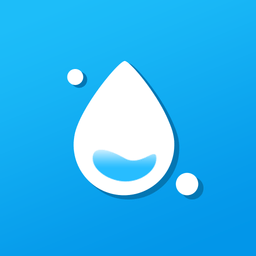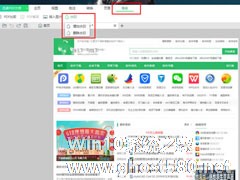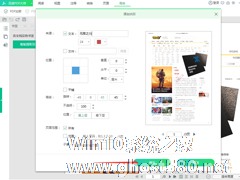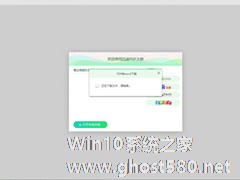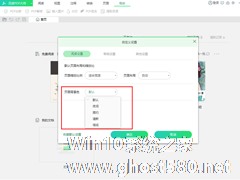-
迅读PDF大师怎么加水印?迅读PDF大师加水印的方法
- 时间:2024-04-19 10:30:07
大家好,今天Win10系统之家小编给大家分享「迅读PDF大师怎么加水印?迅读PDF大师加水印的方法」的知识,如果能碰巧解决你现在面临的问题,记得收藏本站或分享给你的好友们哟~,现在开始吧!
有的用户经常担心自己PDF的文件被他人盗用,今天小编告诉你一款软件很好用,那就是迅读PDF大师,那你知道在迅读PDF大师怎么加水印?接下来我们一起往下看看迅读PDF大师加水印的方法吧。
方法步骤
1、小编默认大家已经打开了PDF文件,接着在上方的栏目中找到“高级”功能,选择其中的红框标注的“水印”选项,接着点击其中的“增加水印”选项;

2、弹出添加水印的界面后,就可以在文本中输入想要添加的水印内容,大家可以根据自己的需要更改水印的大小、颜色、位置等内容,你可以在右边的预览框中看到最终呈现的水印效果,最后选择页面范围点击“确定”即可;

3、在确定后将会回到主界面,如果你觉得此水印出现的位置与内容不合你的口味,则可以重新点击“水印”,选择其中的“删除水印”选项;

4、弹出“已删除所有水印”的提示后,就可以将已添加的水印进行删除。

以上就是迅读PDF大师怎么加水印的全部内容啦,按照以上的方法操作,你就能轻松的掌握迅读PDF大师加水印的方法了。
以上就是关于「迅读PDF大师怎么加水印?迅读PDF大师加水印的方法」的全部内容,本文讲解到这里啦,希望对大家有所帮助。如果你还想了解更多这方面的信息,记得收藏关注本站~
【文②章♀来自Win10系统之家,转载请联系!】
相关文章
-
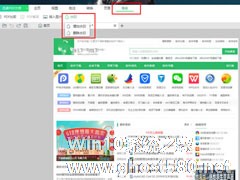
有的用户经常担心自己PDF的文件被他人盗用,今天小编告诉你一款软件很好用,那就是迅读PDF大师,那你知道在迅读PDF大师怎么加水印?接下来我们一起往下看看迅读PDF大师加水印的方法吧。
方法步骤
1、小编默认大家已经打开了PDF文件,接着在上方的栏目中找到“高级”功能,选择其中的红框标注的“水印”选项,接着点击其中的“增加水印”选项;
2、弹出添加... -
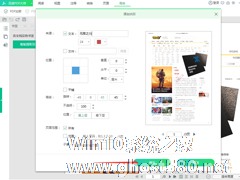
为了避免自己的PDF文件被他人轻易盗用,许多人都会在PDF文件中加入自身的特有印记或借助迅读PDF大师等第三方PDF文件阅读器快速添加水印。那么,迅读PDF大师要怎么加水印呢?感兴趣的朋友,不妨和小编一起来了解一下。
方法步骤
在迅读PDF大师打开一份PDF文件;
进入【高级】页面,点击“水印”选项;
选择“增加水印”; -
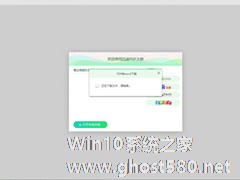
迅读PDF大师怎么将PDF转换成Word?迅读PDF大师将PDF转换成Word的方法
迅读PDF大师是一款非常好用的PDF阅读软件,那你在知道迅读PDF大师怎么将PDF转换成Word的吗?接下来我们一起往下看看迅读PDF大师将PDF转换成Word的方法吧。
方法步骤
1、首先,运行迅读PDF大师,进入软件主界面;
2、在上面的一行功能栏里找到并点击【PDF转Word】按钮;
3、在第一次使用这个功能时,软件会需要下载一些... -
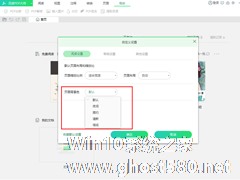
迅读PDF大师页面背景怎么调?迅读PDF大师页面背景调整方法简述
迅读PDF大师是一款非常好用的PDF阅读器,该软件不仅占用内存极少,还提供了多种阅读模式。不过,对刚刚接触迅读PDF大师的朋友来说,即便是调整页面背景色也并非简单的操作!下面小编就来介绍一下迅读PDF大师页面背景调整的方法,小伙伴们可不要错过了。
方法步骤
首先,打开迅读PDF大师,点击右上角的“设置中心”图标;
这时可以在阅读设置一栏中看到页面背...